Table des matières
Ce document a été initialement rédigé pour le passage de la TVA 19,6% à 20% en France métropolitaine. KinTPV était alors en version 6…
L'article est conservé plus bas dans cette page pour archive mais n'est désormais plus d'actualité.

Changement de taux de TVA
En cas de changement législatif d'un taux de TVA par un autre, KinTPV intègre dans ses Préférences un outil permettant de faire la bascule simplement et rapidement en créant de nouveaux Prix de Vente avec la bonne taxe, suivez le processus suivant :
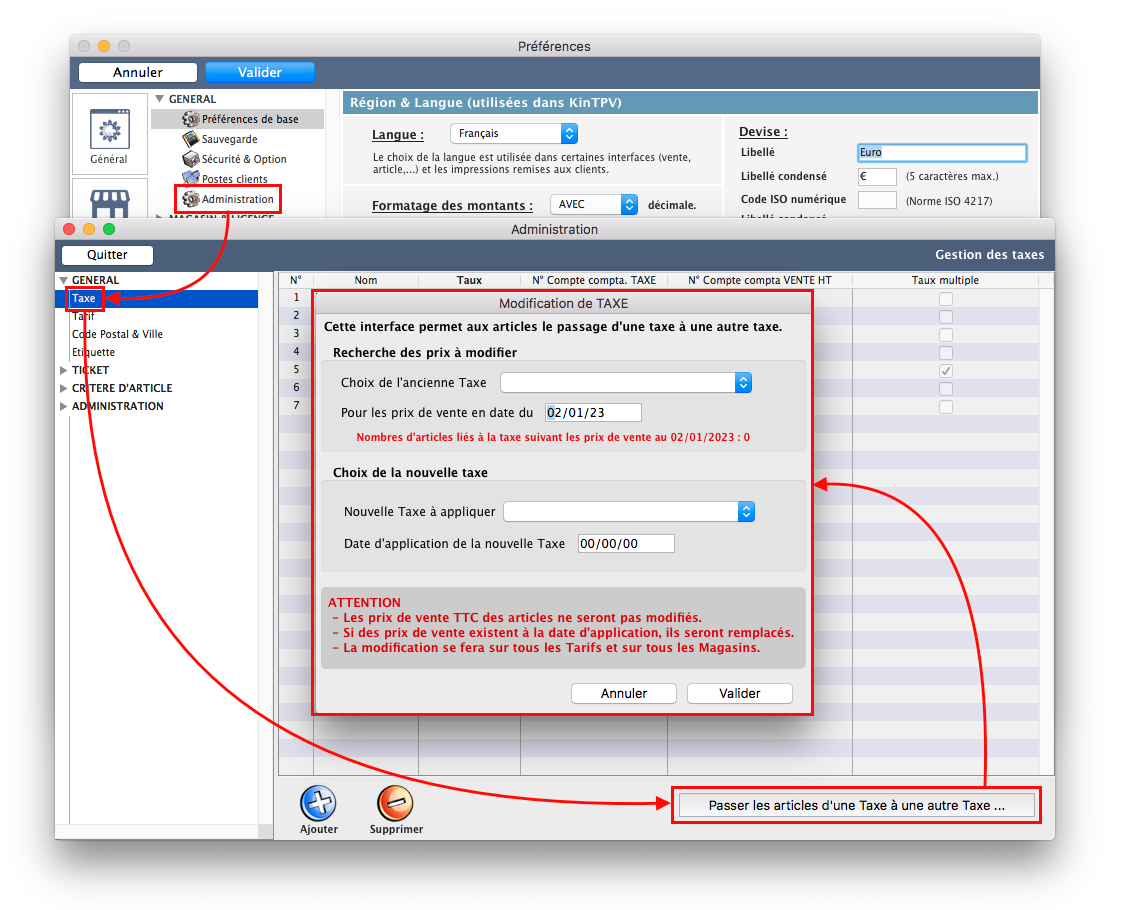
NOTE: Si le nouveau taux de taxe n'existe pas dans la liste de vos TVA, ajoutez-le en cliquant sur le bouton “Ajouter” en bas de la fenêtre.

[ARCHIVE ] Changement de taux de TVA avec KinTPV 6
Depuis la version 6.063 vous pouvez passer directement les articles d'une TVA à une autre TVA.
Depuis l'écran d'administration dans les préférences de KinTPV, vous pouvez visualiser les taux de taxe existants (Préférences >GENERAL > Administration).
- Ajouter la nouvelle Taxe à 20%.
- Utiliser le bouton “Passer les articles d'une Taxe à une autre Taxe …”
——– METHODE avant la version 6.063 ——————–
======= ATTENTION, ========
- Cette méthode nécessite les dernières versions de KinTPV v5 >= à 5.520 et v6 >= à 6.056
- Cette méthode ne modifie en rien le Prix de Vente TTC final.
- Cette méthode ne fonctionne pas pour les Prix de Vente dégressifs.
(sinon vous devez procéder à un changement de TVA manuellement article par article)
KinTPV permet de préparer, dès aujourd'hui, le changement de TVA prévu pour le 01/01/2014.
Ce tutoriel permet de créer des nouveaux Prix de Vente avec le changement de taux de TVA à une date d'application.
Attention, il est recommandé d'effectuer une sauvegarde de vos données avant de gérer le changement de taux de TVA.
1. Vous devez créer le nouveau taux de TVA.
Depuis l'écran d'administration dans les préférences de KinTPV, vous pouvez visualiser les taux de taxe existants. Si le nouveau taux n'existe pas, vous devez l'ajouter.

2. Modification des Prix de Vente des articles avec le nouveau taux de TVA.
Depuis l'écran liste des articles, cliquez sur le bouton “Tout voir” (pour modifier les Prix de Vente de tous les articles même épuisés) puis sur “Modif. (Prix, Stock, …)”.

Nous allons utiliser l'interface de “Modification des prix” pour créer les nouveaux Prix de Vente avec le nouveau taux de TVA.

2.1. Saisissez la date d'application pour ce nouveau Prix de Vente.
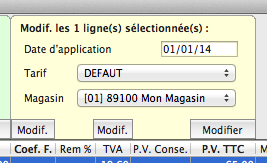
ATTENTION, pour la gestion Multi-magasins vous devez choisir “TOUS LES MAG” dans la liste des magasins.
2.2. Sélectionnez les articles à modifier avec ce nouveau taux de TVA.
Surlignez les lignes qui font l'objet de changement de TVA. Pour sélectionner toutes les lignes, utilisez les touches “cmd”+“A” sous MacOS ou “ctrl”+“A” sous Windows.

2.3. Modifiez le taux de TVA des articles sélectionnés.
Cliquez sur le bouton “Modif.” au dessus de la colonne TVA pour modifier le taux de TVA. Le Prix de Vente TTC ne sera pas modifié.

2.4 Validez les modifications pour prendre en compte les nouveaux Prix de Vente avec le nouveau taux de TVA.
Validez l'écran de modification des prix pour prendre en compte la modification du taux de TVA à la nouvelle date d'application (01/01/2014).
Si vous avez modifié uniquement le taux de TVA, ce changement de taux n'aura pas d'impact sur le Prix de Vente TTC.

3. Modification du taux de TVA par défaut.
Depuis les Préférences > GENERAL > Préférences de base, vous devez modifier le taux de TVA par défaut à 20% dans le bloc “TAXE par défaut utilisée pour la création des Prix de Vente”.
